如何在 Excel 中查找合并的单元格(并删除它们)
来源:云东方
2023-04-19 09:46:34
0浏览
收藏
各位小伙伴们,大家好呀!看看今天我又给各位带来了什么文章?本文标题是《如何在 Excel 中查找合并的单元格(并删除它们)》,很明显是关于文章的文章哈哈哈,其中内容主要会涉及到等等,如果能帮到你,觉得很不错的话,欢迎各位多多点评和分享!
- 点击进入:ChatGPT工具插件导航大全
如何在 Windows 上的 Excel 中查找合并的单元格
在从数据中删除合并的单元格之前,您需要全部找到它们。使用 Excel 的查找和替换工具很容易做到这一点。
在 Excel 中查找合并的单元格:
- 突出显示要在其中查找合并单元格的单元格。要选择所有单元格,请单击电子表格左上角的空白区域或按Ctrl+A。
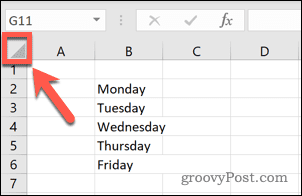
- 单击主页选项卡。
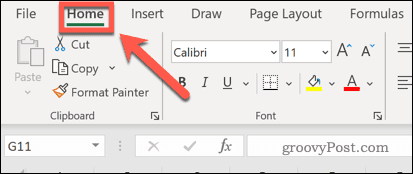
- 单击查找和选择图标。
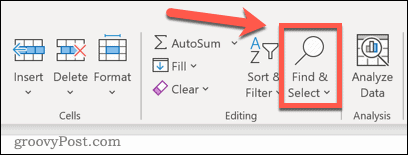
- 选择查找。
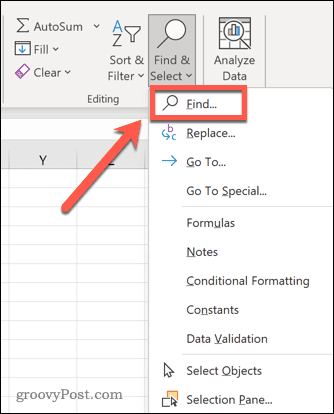
- 单击选项按钮。
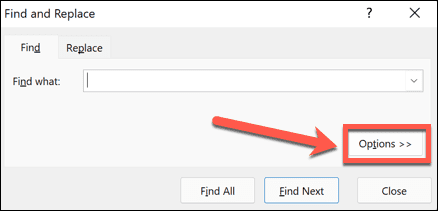
- 在Find What设置的末尾,单击Format。
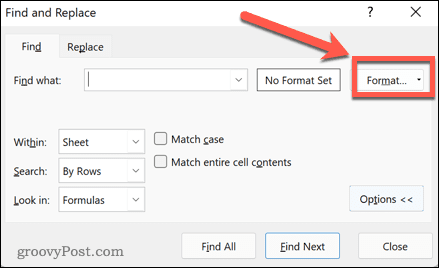
- 在对齐选项卡下,单击合并单元格。它应该包含一个复选标记而不是一行。单击确定以确认格式 设置。
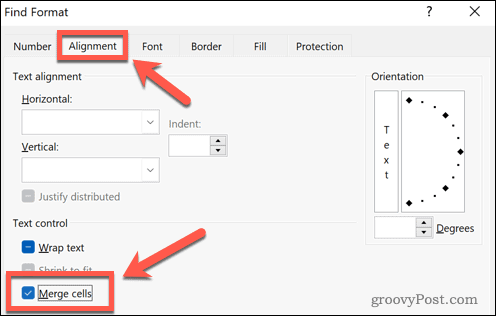
- 单击查找全部。
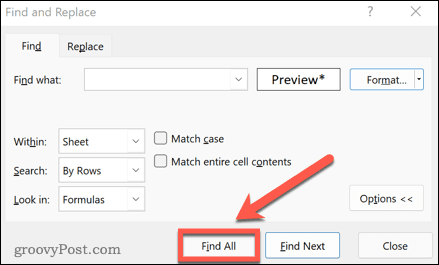
- 所有合并的单元格将列在窗口底部。单击结果将带您到该单元格。
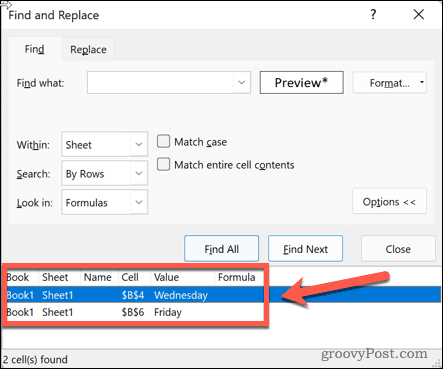
如何在 Windows 上取消合并 Excel 中的单元格
现在我们已经找到了它们,您需要了解如何在 Excel 中删除合并的单元格。
在 Excel 中取消合并单元格:
- 按照上述步骤在您的选择中找到所有合并的单元格。
- 通过单击顶部结果、按住Shift并单击底部结果来选择所有找到的单元格。这将选择所有找到的合并单元格。
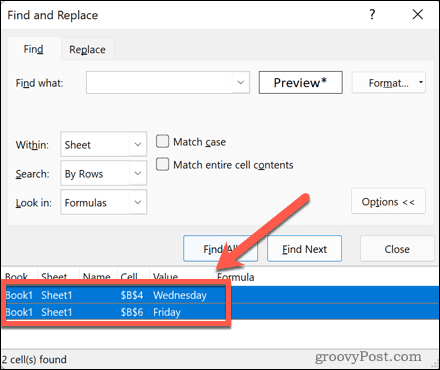
- 在Home选项卡中,单击Merge & Center 工具旁边的向下箭头。
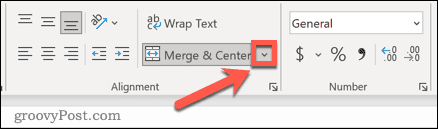
- 选择取消合并单元格。
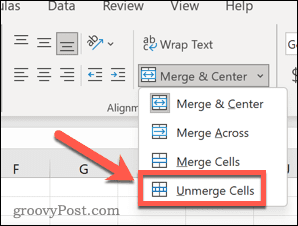
- 您的单元格现在未合并。
如何在 Excel for Mac 中查找和修复合并的单元格
令人沮丧的是,如果您使用的是 Mac,则没有简单的方法可以在 Excel 中找到合并的单元格。使用查找和替换工具时,格式选项不存在,因此您无法根据合并的单元格搜索单元格。由于您无法轻松搜索合并的单元格,因此删除工作表中的所有合并单元格是唯一的选择。
要在 Excel for Mac 中删除合并的单元格:
- 通过单击电子表格左上角的空白区域或按Cmd+A来选择要从中删除合并单元格的单元格范围或选择所有单元格。
- 在Home选项卡中,单击Merge & Center 图标旁边的向下箭头。
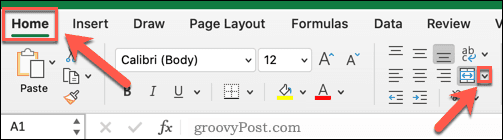
- 选择取消合并单元格。
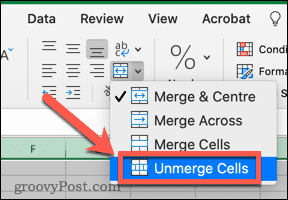
- 所选数据中的所有单元格都将被取消合并。
Excel 中的疑难解答
学习如何在 Excel 中查找合并的单元格可以帮助您在对数据进行排序时修复错误。
如果您有其他问题,帮助就在眼前。了解如何在 Excel 中查找和删除循环引用, 或者如何在 Excel不断崩溃时修复它。如果您已经受够了被告知电子表格有问题的情况,您甚至可以忽略 Excel 中的所有错误。
今天关于《如何在 Excel 中查找合并的单元格(并删除它们)》的内容就介绍到这里了,是不是学起来一目了然!想要了解更多关于选项卡,电子表格,单元格,单元格引用,合并单元格的内容请关注golang学习网公众号!
版本声明
本文转载于:云东方 如有侵犯,请联系study_golang@163.com删除
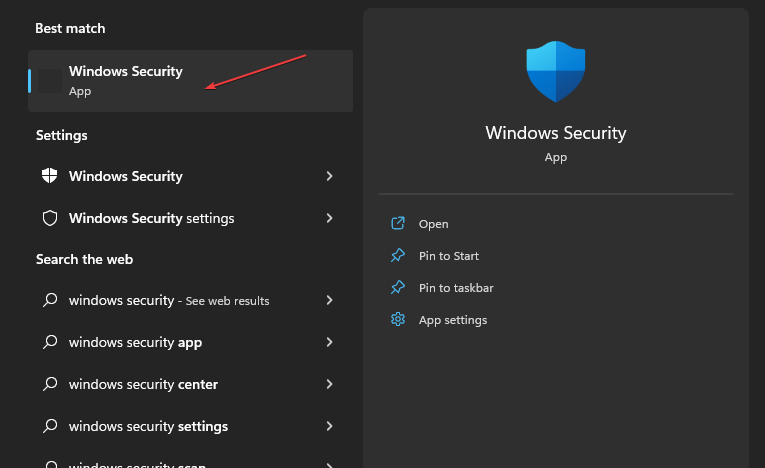 本地安全机构保护已关闭:如何启用它
本地安全机构保护已关闭:如何启用它
- 上一篇
- 本地安全机构保护已关闭:如何启用它
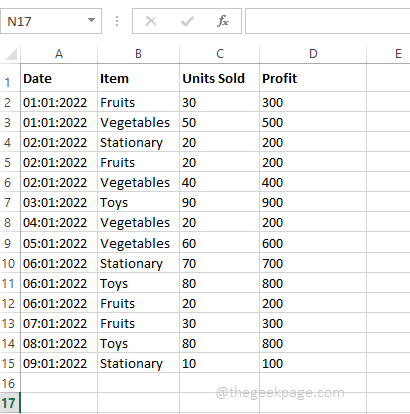
- 下一篇
- 如何在 Microsoft Excel 中创建数据透视表
查看更多
最新文章
-
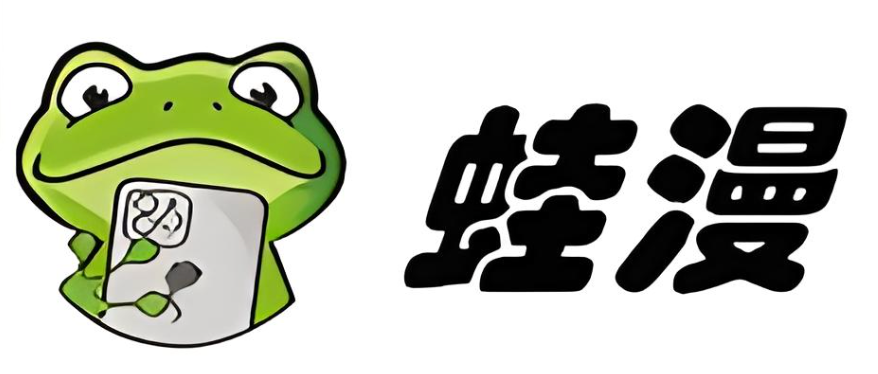
- 文章 · 软件教程 | 29秒前 | 蛙漫2 漫蛙漫画manwa
- 蛙漫官网隐藏入口全攻略
- 170浏览 收藏
-
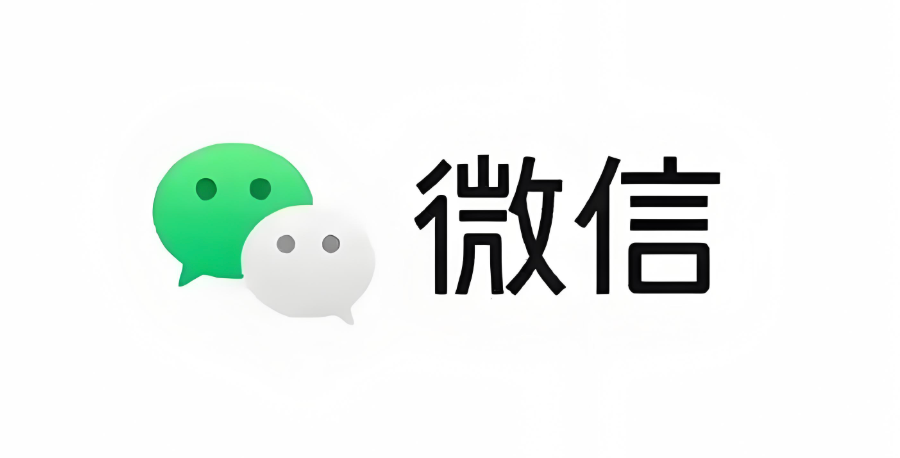
- 文章 · 软件教程 | 46秒前 |
- 微信公众号登录入口及官网地址分享
- 251浏览 收藏
-

- 文章 · 软件教程 | 3分钟前 |
- 微信聊天记录被覆盖怎么恢复?
- 120浏览 收藏
-

- 文章 · 软件教程 | 5分钟前 | win10
- 关闭Win10Defender详细步骤
- 203浏览 收藏
-

- 文章 · 软件教程 | 12分钟前 |
- 高德地图电子围栏怎么开?安全驾驶功能详解
- 484浏览 收藏
-
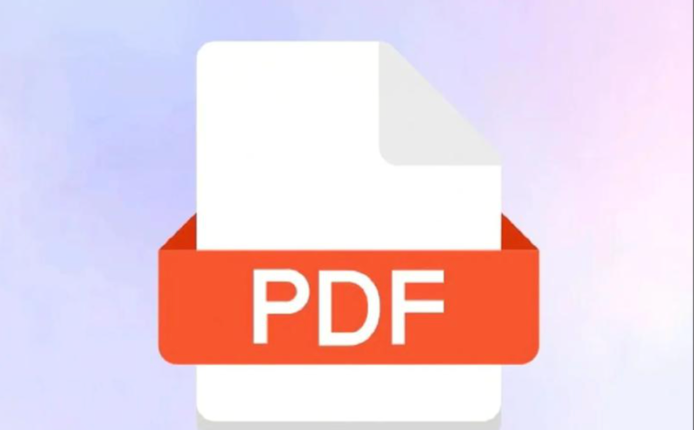
- 文章 · 软件教程 | 13分钟前 |
- PDF批量转换技巧与格式转换方法
- 108浏览 收藏
-
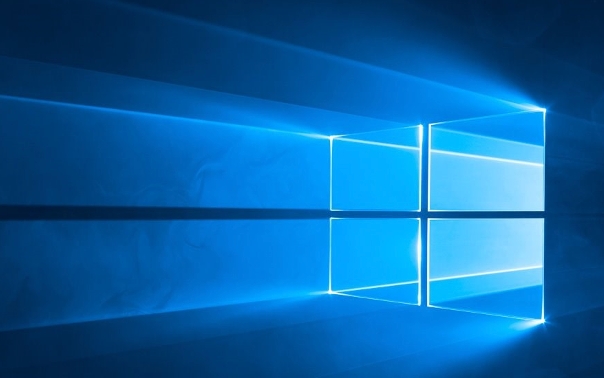
- 文章 · 软件教程 | 14分钟前 |
- Win11关闭自动维护注册表禁用方法
- 274浏览 收藏
-

- 文章 · 软件教程 | 16分钟前 |
- FujitsuCelsius蓝屏0x000000CA怎么解决
- 224浏览 收藏
-

- 文章 · 软件教程 | 17分钟前 |
- 字体安装后不显示?Windows缓存与权限解决方法
- 500浏览 收藏
-

- 文章 · 软件教程 | 22分钟前 |
- 手机淘宝网页版登录地址
- 218浏览 收藏
-
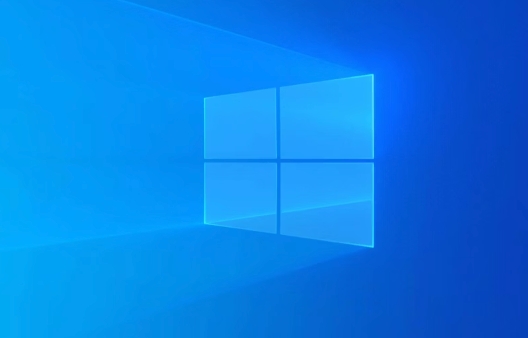
- 文章 · 软件教程 | 23分钟前 | win10 磁盘占用
- Win10磁盘占用高怎么解决
- 102浏览 收藏
-

- 文章 · 软件教程 | 24分钟前 | 学信网 学信网App
- 学习通登录入口及学信网官网地址
- 194浏览 收藏
查看更多
课程推荐
-

- 前端进阶之JavaScript设计模式
- 设计模式是开发人员在软件开发过程中面临一般问题时的解决方案,代表了最佳的实践。本课程的主打内容包括JS常见设计模式以及具体应用场景,打造一站式知识长龙服务,适合有JS基础的同学学习。
- 543次学习
-

- GO语言核心编程课程
- 本课程采用真实案例,全面具体可落地,从理论到实践,一步一步将GO核心编程技术、编程思想、底层实现融会贯通,使学习者贴近时代脉搏,做IT互联网时代的弄潮儿。
- 516次学习
-

- 简单聊聊mysql8与网络通信
- 如有问题加微信:Le-studyg;在课程中,我们将首先介绍MySQL8的新特性,包括性能优化、安全增强、新数据类型等,帮助学生快速熟悉MySQL8的最新功能。接着,我们将深入解析MySQL的网络通信机制,包括协议、连接管理、数据传输等,让
- 500次学习
-

- JavaScript正则表达式基础与实战
- 在任何一门编程语言中,正则表达式,都是一项重要的知识,它提供了高效的字符串匹配与捕获机制,可以极大的简化程序设计。
- 487次学习
-

- 从零制作响应式网站—Grid布局
- 本系列教程将展示从零制作一个假想的网络科技公司官网,分为导航,轮播,关于我们,成功案例,服务流程,团队介绍,数据部分,公司动态,底部信息等内容区块。网站整体采用CSSGrid布局,支持响应式,有流畅过渡和展现动画。
- 485次学习
查看更多
AI推荐
-

- ChatExcel酷表
- ChatExcel酷表是由北京大学团队打造的Excel聊天机器人,用自然语言操控表格,简化数据处理,告别繁琐操作,提升工作效率!适用于学生、上班族及政府人员。
- 3220次使用
-

- Any绘本
- 探索Any绘本(anypicturebook.com/zh),一款开源免费的AI绘本创作工具,基于Google Gemini与Flux AI模型,让您轻松创作个性化绘本。适用于家庭、教育、创作等多种场景,零门槛,高自由度,技术透明,本地可控。
- 3434次使用
-

- 可赞AI
- 可赞AI,AI驱动的办公可视化智能工具,助您轻松实现文本与可视化元素高效转化。无论是智能文档生成、多格式文本解析,还是一键生成专业图表、脑图、知识卡片,可赞AI都能让信息处理更清晰高效。覆盖数据汇报、会议纪要、内容营销等全场景,大幅提升办公效率,降低专业门槛,是您提升工作效率的得力助手。
- 3465次使用
-

- 星月写作
- 星月写作是国内首款聚焦中文网络小说创作的AI辅助工具,解决网文作者从构思到变现的全流程痛点。AI扫榜、专属模板、全链路适配,助力新人快速上手,资深作者效率倍增。
- 4572次使用
-

- MagicLight
- MagicLight.ai是全球首款叙事驱动型AI动画视频创作平台,专注于解决从故事想法到完整动画的全流程痛点。它通过自研AI模型,保障角色、风格、场景高度一致性,让零动画经验者也能高效产出专业级叙事内容。广泛适用于独立创作者、动画工作室、教育机构及企业营销,助您轻松实现创意落地与商业化。
- 3842次使用
查看更多
相关文章
-
- pe系统下载好如何重装的具体教程
- 2023-05-01 501浏览
-
- qq游戏大厅怎么开启蓝钻提醒功能-qq游戏大厅开启蓝钻提醒功能教程
- 2023-04-29 501浏览
-
- 吉吉影音怎样播放网络视频 吉吉影音播放网络视频的操作步骤
- 2023-04-09 501浏览
-
- 腾讯会议怎么使用电脑音频 腾讯会议播放电脑音频的方法
- 2023-04-04 501浏览
-
- PPT制作图片滚动效果的简单方法
- 2023-04-26 501浏览



